Vanaf Windows 11 versie 22H2 zijn de bekende Windows-mappen (Bureaublad, Documenten, Downloads, Afbeeldingen, Muziek en Video's) standaard beschikbaar als vastgemaakte mappen in Snelle toegang in zowel Bestandenverkenner Start als het linkernavigatiedeelvenster. Deze standaardmappen worden niet meer weergegeven onder Deze pc om de weergave gericht te houden op de stations en netwerklocaties van uw pc.
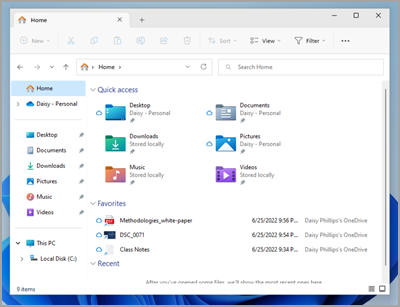
Bekende mappen herstellen als u ze hebt losgemaakt
Als u deze bekende Windows-mappen loskoppelt en besluit ze later te herstellen, kunt u ze eenvoudig herstellen in Snelle toegang onder Start en in het navigatiedeelvenster:
-
Selecteer Start > Bestandenverkenner of selecteer het pictogram Bestandenverkenner op de taakbalk.
-
Selecteer Start in het linkernavigatiedeelvenster.
-
Selecteer de pijl-omhoog in de navigatieknoppen links van de adresbalk. In deze weergave worden alle 6 bekende Windows-mappen weergegeven: Bureaublad, Documenten, Downloads, Afbeeldingen, Muziek en Video's.
-
Selecteer en houd vast (of klik met de rechtermuisknop) op de map die u wilt herstellen en selecteer Vastmaken aan Snelle toegang in het contextmenu.
De map is nu beschikbaar in het navigatiedeelvenster en in Bestandenverkenner Start.
Het linkernavigatiedeelvenster herstellen als u het hebt verborgen
Als u het linkernavigatiedeelvenster hebt verborgen en het zichtbaar wilt maken in uw Bestandenverkenner-venster, kunt u het opnieuw weergeven door deze stappen uit te voeren:
-
Selecteer Start > Bestandenverkenner of selecteer het pictogram Bestandenverkenner op de taakbalk.
-
Selecteer Weergave op de opdrachtbalk.
-
Selecteer Weergeven en selecteer vervolgens Navigatiedeelvenster.
Het navigatiedeelvenster moet nu zichtbaar zijn in het Bestandenverkenner venster.










